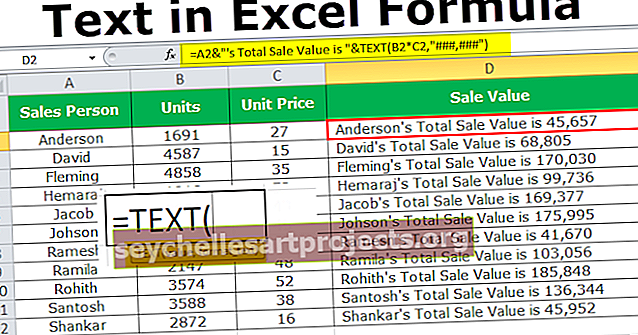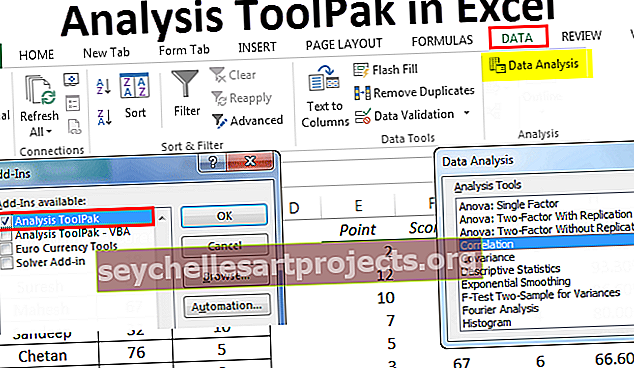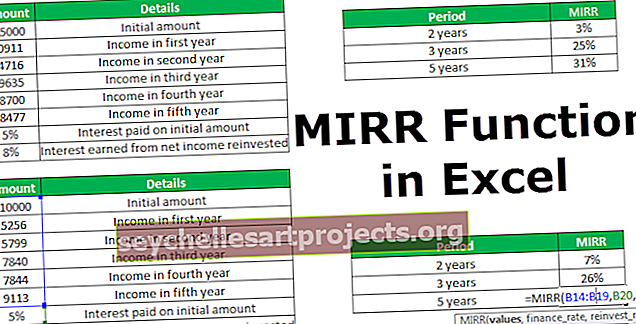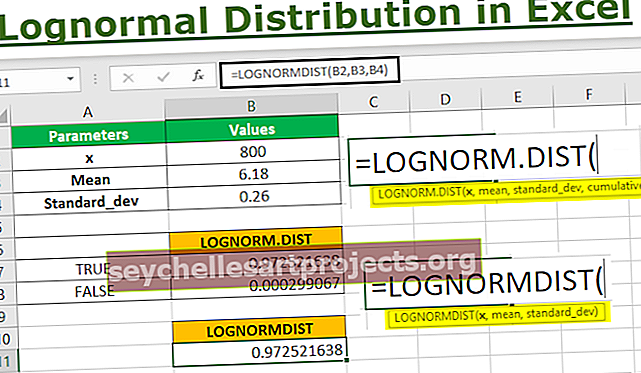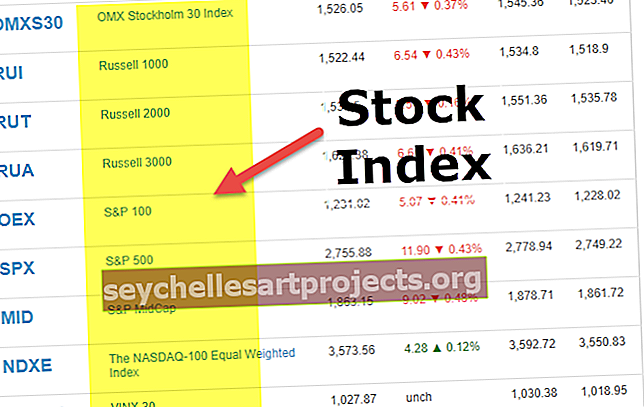Hakutoiminto Excelissä (kaava, esimerkkejä) | Kuinka käyttää?
Excel SEARCH -toiminto
Excelin hakutoiminto on luokiteltu teksti- tai merkkijonofunktioiden alle, mutta tämän funktion palauttama lähtö on kokonaisluku, hakutoiminto antaa meille alimerkkijonon sijainnin tietyssä merkkijonossa, kun annamme parametrin sijainnista, josta etsitään, joten tämä kaava vie kolme argumenttia yksi on alimerkkijono, yksi on merkkijono itse ja yksi on paikka aloittaa haku.
HAKU-toiminto on tekstitoiminto, jota käytetään etsimään merkkijonon / tekstin alimerkkijonon sijainti.
SEARCH-toimintoa voidaan käyttää laskentataulukko-funktiona, eikä se ole kirjainkoon mukainen.
HAKU-kaava Excelissä
Alla on SEARCH-kaava Excelissä

Selitys
Excel SEARCH -toiminnossa on kolme parametria kaksi (hakuteksti, sisällä_teksti) ovat pakollisia parametreja ja yksi (aloitusnumero) on valinnainen.
Pakollinen parametri:
- find_text: find_text viittaa alaosaan / merkkiin, jonka haluat etsiä merkkijonosta, tai tekstiin, jonka haluat selvittää.
- within_text: . Missä alimerkkisi sijaitsee tai missä suoritat hakutekstin.
Valinnainen parametri:
- [aloitusnro]: : mistä haluat aloittaa etsinnän tekstissä excel. Jos se jätetään pois, SEARCH pitää sitä yhtenä ja tähtihaun ensimmäisestä merkistä.
Kuinka käyttää hakutoimintoa Excelissä? (esimerkkien kanssa)
HAKU-toiminto on hyvin yksinkertainen ja helppo käyttää. Ymmärretään SEARCH-toiminnon toiminta muutamilla esimerkeillä.
Voit ladata tämän hakutoiminnon Excel-mallin täältä - Hakutoiminnon Excel-malliEsimerkki 1
Suoritetaan yksinkertainen haku "Hyvä" -alimerkkijonosta annetussa tekstissä tai merkkijonossa. Täällä olemme etsineet hyvää sanaa hakutoiminnolla ja se palauttaa hyvän sanan sijainnin hyvänä huomena.
= HAKU (“Hyvä”, B6) ja tulos on 1.
Ja oletetaan, että on löydetty kaksi osumaa, niin SEARCH excel antaa sinulle ensimmäisen otteluarvon, jos haluat toisen hyvän sijainnin, käytä vain = SEARCH (“Hyvä”, B7, 2) [start_num] arvona 2 ja sitten antaa sinulle toisen otteluarvon sijainnin ja tulos on 6.
Esimerkki 2
Tässä esimerkissä suodatetaan etu- ja sukunimi koko nimestä käyttämällä SEARCH in excel -ohjelmaa.
Etunimelle = VASEN (B12, HAKU (”“, B12) -1)

Sukunimelle = OIKEA (B12, LEN (B12) -HAKU (”“, B12))
Esimerkki 3
Oletetaan, että on olemassa joukko tunnuksia ja sinun on selvitettävä _ sijainti tunnisteissa, ja sitten käyttää yksinkertaisesti Excel SEARCH -toimintoa löytääksesi _-sijainti tunnisteista.
= SEARCH (“_” , B27 ) ja tulos on 6.
Esimerkki 4
Ymmärretään SEARCHin toiminta excelissä jokerimerkkien kanssa.

Harkitse annettu taulukko ja etsi seuraava 0 tekstistä A1-001-ID
Ja lähtöasento on 1, sitten = HAKU (“?” & I8, J8, K8) lähtö on 3, koska “?” laiminlyö yksi merkki ennen 0: ta ja tulos on 3.
Annetun taulukon toisella rivillä A: n hakutulos ryhmässä B1-001-AY
Tulee olemaan 8, mutta jos käytämme "*" -hakua, se antaa sinulle sijaintilähdön, koska se jättää kaikki merkit ennen "A" -merkkiä ja tulos on 1 sille = SEARCH ("*" & I9, J9).
Vastaavasti kohdassa “J” 8 = HAKU (I10, J10, K10) ja 7 = HAKU ("?" & I10, J10, K10).
Vastaavasti neljännen rivin tulos on 8 = HAKU (I11, J11, K11) ja 1 = HAKU (“*” & I11, J11, K11)
Muistettavaa
- Se ei erota kirjainkokoja
- Se katsoo, että Tanuj ja Tanuj ovat sama arvo, joten se ei erota mustavalkoisia pieniä ja isoja kirjaimia.
- On myös sallittu jokerimerkit eli "?" , “*” Ja “~” tilde.
- "?" käytetään yksittäisen merkin löytämiseen.
- ”*” Käytetään ottelujärjestykseen.
- Jos todella haluat hakea "*" tai "?" käytä sitten merkkiä ennen ~.
- Se palauttaa #ARVO! Virhe, jos vastaavaa merkkijonoa ei löydy, löytyy sisäpuolen_tekstistä.
Oletetaan, että alla olevasta esimerkistä etsitään alaosaa "a" Nimi- sarakkeesta, jos se löydetään, se palauttaa nimen sisällä, muuten se antaa #ARVO-virheen, kuten alla on esitetty.